क्रियाओं का उपयोग करके विंडोज़ पर कार्यों को स्वचालित कैसे करें
अनेक वस्तुओं का संग्रह / / February 14, 2022
Android या iPhone पृष्ठभूमि से आते हुए, मुझे यकीन है कि आपने इसका उपयोग किया होगा या कम से कम इसके बारे में सुना होगा ऐप्स जो कार्यों को स्वचालित कर सकते हैं. IFTTT बड़े नामों में से एक है जब उन ऐप्स और सेवाओं की बात आती है जो Android या iPhone पर आपके कार्यों को स्वचालित कर सकते हैं। ऐसी क्रियाएं हैं जिनका उपयोग करके आप एक स्क्रीनशॉट ले सकते हैं और जो स्वचालित रूप से आपको ईमेल कर दिए जाएंगे या क्लाउड पर अपलोड कर दिए जाएंगे।

लंबे समय से मैं विंडोज के लिए कुछ इसी तरह की तलाश कर रहा हूं। अब, हम सभी जानते हैं कि विंडोज़ का इंटरफ़ेस एंड्रॉइड और आईओएस की तरह सुव्यवस्थित नहीं है और इसलिए, एक सीधा ऐप के साथ आना कठिन था। लेकिन फिर भी, लोग अलोमवेयर एक geeky टूल के साथ आए हैं जिसके उपयोग से आप अपने विंडोज कंप्यूटर पर बहुत सी चीजों को स्वचालित कर सकते हैं।
कार्यों को स्वचालित करने के लिए एलोमवेयर क्रियाओं का उपयोग करना
एलोमवेयर क्रियाएं घरेलू जरूरतों के लिए उपयोग और डाउनलोड करने के लिए एक स्वतंत्र है और स्थापना बहुत सरल है और शायद यही एकमात्र साधारण बात है जब हम इस ऐप के बारे में बात कर रहे हैं। एक बार ऐप इंस्टॉल हो जाने के बाद, आपको ऐप के लिए हॉटकी को कॉन्फ़िगर करने के लिए कहा जाएगा। आप इस हॉटकी का उपयोग कहीं भी क्रियाएँ खोलने के लिए कर सकते हैं।
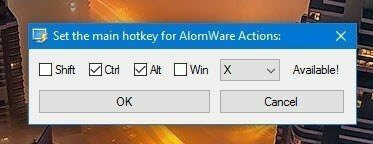
इंटरफेस की बात करें तो यह आपको पुराने जमाने के क्लासिक सॉफ्टवेयर्स की याद दिलाएगा। बक्सों के लिए होगा और ऊपर बाएँ से नीचे दाएँ यह क्रियाएँ होंगी, प्रत्येक में शामिल कदम क्रिया, एप्लिकेशन सेटिंग्स और अंत में आपके द्वारा बनाई जाने वाली प्रत्येक रेसिपी में आपके द्वारा उपयोग की जा सकने वाली क्रियाएं मैन्युअल रूप से। तो इससे पहले कि हम शुरू करें, सबसे पहली चीज जो आपको कॉन्फ़िगर करनी होगी वह है सेटिंग्स और वह है तीसरा बॉक्स।
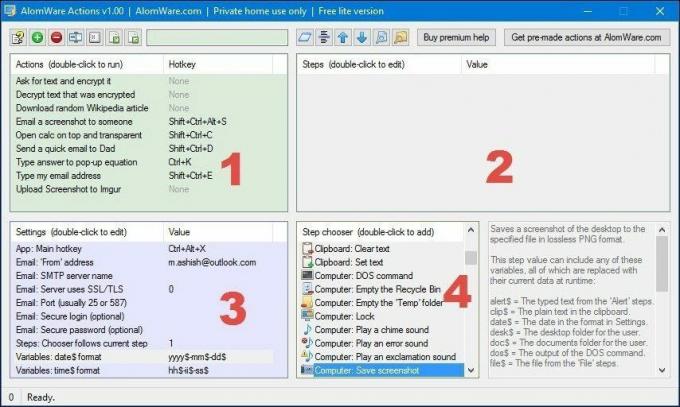
यहां आपको दिनांक और समय के लिए मेल सेटिंग्स, ऐप हॉटकी और वेरिएबल को कॉन्फ़िगर करने की आवश्यकता है। यह एक एसएमटीपी सेटिंग्स है और आपको इसे सेटिंग पेज से प्राप्त करना होगा आपका मेल सेवा प्रदाता. एक बार इसे कॉन्फ़िगर करने के बाद पहले बॉक्स में क्रियाओं पर एक नज़र डालने का समय आ गया है।
यह सब वहाँ है
आपके लिए कोशिश करने के लिए कुछ पूर्व-कॉन्फ़िगर किए गए व्यंजन होंगे और आप उन्हें आज़मा सकते हैं और यहां तक कि एक व्यक्तिगत हॉटकी भी असाइन कर सकते हैं। व्यंजनों को आजमाते समय, हमेशा दूसरे बॉक्स पर कड़ी नजर रखें क्योंकि ये चरण हैं जो प्रत्येक नुस्खा एक बार सक्रिय होने पर उठाएगा। आप इस डेटा का उपयोग यह जानने के लिए कर सकते हैं कि कार्रवाइयां कैसे काम करती हैं और फिर अपनी खुद की रेसिपी बनाएं.
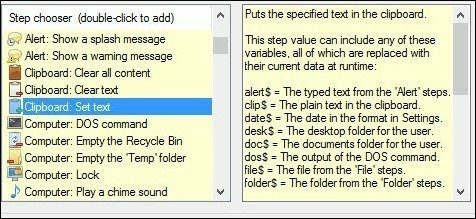
रेसिपी बनाना एक तरह का geeks काम है क्योंकि आपको क्रियाओं और चर के साथ काम करना होगा और फिर क्रिया को काम करने के लिए सही क्रम में निष्पादित करना होगा। कोई ऑनलाइन मैनुअल नहीं है जो आपको सिखाएगा कि आप एक नुस्खा बनाने के लिए क्रियाओं का उपयोग कैसे कर सकते हैं लेकिन उनके आगे की क्रियाओं और विवरणों के नाम आपको कार्य में मदद करेंगे।
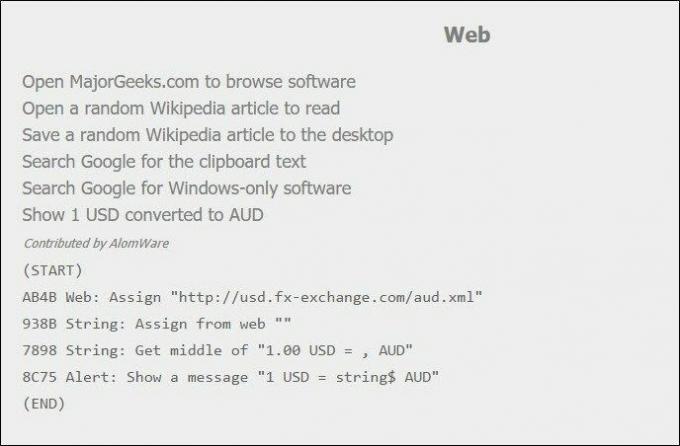
आपको सभी क्रियाओं से गुजरने और उन्हें कुछ उपयोग में लाने में कुछ समय लग सकता है। इस बीच, आप ब्राउज़ कर सकते हैं ऑनलाइन कैटलॉग कुछ कार्यों के लिए जिनका उपयोग किया जा सकता है और एक ही समय में सीखा जा सकता है। इन चरणों को क्लिपबोर्ड पर कॉपी किया जा सकता है और फिर संबंधित बटन का उपयोग करके या क्लिपबोर्ड से एलोमवेयर क्रियाओं में आयात किया जा सकता है Ctrl+I छोटा रास्ता।
एक मुफ्त उपयोगकर्ता के रूप में आप अधिक से अधिक 10 व्यंजन बना सकते हैं और उस सीमा को हटाने के लिए आपको उत्पाद का पूर्ण संस्करण खरीदना होगा।
निष्कर्ष
बहुत सारी रेसिपी हैं जिन्हें आप डाउनलोड कर सकते हैं और अपनी आवश्यकताओं के अनुसार सुधार सकते हैं। लेकिन अगर आप गीक टाइप के नहीं हैं तो बात थोड़ी मुश्किल हो सकती है। लेकिन फिर हम हमेशा नई चीजों का पता लगाने और नई चीजें सीखने में आपकी मदद करने के लिए यहां हैं। तो ऐप को आज़माएं और अगर आप किसी भी चीज़ में फंस जाते हैं, तो हमें टिप्पणी अनुभाग में चिल्लाएं।
यह भी देखें: वाक्यों को स्वतः पूर्ण कैसे करें, PhraseExpress के साथ विंडोज़ में पाठ
अंतिम बार 02 फरवरी, 2022 को अपडेट किया गया
उपरोक्त लेख में सहबद्ध लिंक हो सकते हैं जो गाइडिंग टेक का समर्थन करने में मदद करते हैं। हालांकि, यह हमारी संपादकीय अखंडता को प्रभावित नहीं करता है। सामग्री निष्पक्ष और प्रामाणिक रहती है।



